JBL LINKを手に入れたら当然やりたいのは家電の操作。中でもテレビは声だけで操作できたら便利ですよね!
ここでは、JBL LINKでテレビを操作するいくつかの方法を紹介します。いずれもスマートリモコンを使う方法ですが、値段も使用感もバラバラなので、是非ご一読を。
なお、JBL LINKに搭載されているのはGoogle Assistantなので、設定方法はすべてGoogle Homeと同じです。記事以下はGoogle Homeによる設定方法ですが、JBL LINKでも同じ手順を踏みますので、このまま設定できます。
- RS-WFIREX3を使う

- 予算¥6,872
-
- メリット・デメリット
- 比較的簡単に設定できる
- 対応家電が多い
- テレビ・エアコン各1台、照明2台までという制限付き
- eRemoteを使う

- 予算¥9,617
-
- メリット・デメリット
- 照明には便利
- コンパクトでいい
- 設定が面倒
- 少々割高
- Magic Cubeを使う

- 予算¥5,980
-
- メリット・デメリット
- 比較的簡単に設定できる
- 対応家電が多い
- 特定の時間に家電を操作できるシーン機能が便利
- 音声の操作は電源ON/OFFのみ
この記事の目次クリックすると該当箇所へ飛べます。
1.RATOC RS-WFIREX3でテレビをつける手順・設定方法

RATOC RS-WFIREX3の想定されるメリット・デメリットは下記の通りです。
- メリット
- 比較的簡単に設定できる
- 実用性が高い
- プリセットの対応家電が多い
- デメリット
- テレビ・エアコン各1台、照明2台までという制限付き
RATOC RS-WFIREX3でテレビをつける簡単な設定方法手順
-
STEP.1
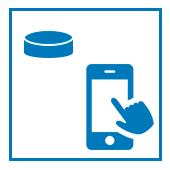
RS-WFIREX3と付属のアプリ設定
-
STEP.2
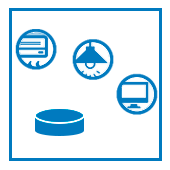
RS-WFIREX3のプリセットからお使いのテレビを選択
-
STEP.3
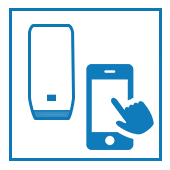
Google Homeアプリの設定
総評・注意点
プリセットされている家電以外でも、学習機能で操作可能。ただ学習機能の使い勝手はイマひとつ。プリセットされている家電であれば問題ありません。ちなみに2010年代の家電であれば結構プリセットされています。
2.eRemoteでテレビをつける手順・設定方法

eRemoteの想定されるメリット・デメリットは下記の通りです。
- メリット
- 照明には便利
- デメリット
- リモコンのボタン(音量の上げ下げやチャンネル)を1つ1つ登録するため、設定が面倒
- 少々値段が高い
eRemoteでテレビをつける簡単な設定方法手順
-
STEP.1
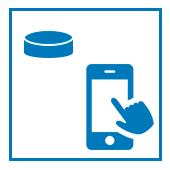
eRemoteと付属のアプリ設定
-
STEP.2
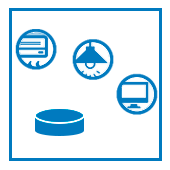
eRemoteでデバイスを読み込む
-
STEP.3
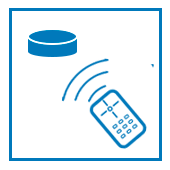
eRemoteにリモコンのボタンをひとつひとつ登録
-
STEP.4
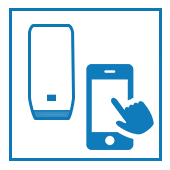
Google Homeアプリの設定
総評・注意点
電気以外にはあまりお勧めできない。ネットワーク接続も若干弱し。学習の手順は簡単で使いやすい。
3ORVIBO-Magic cubeでテレビをつける手順・設定方法

ORVIBO-Magic cubeの想定されるメリット・デメリットは下記の通りです。
- メリット
- 比較的簡単に設定できる
- プリセットの対応家電が多い
- 特定の時間に家電を操作できるシーン機能が便利
- デメリット
- 音声での操作は電源のON/OFFのみ
ORVIBO-Magic cubeでテレビをつける簡単な設定方法手順
-
STEP.1
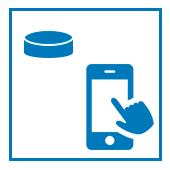
Magic cubeと付属のアプリ設定
-
STEP.2
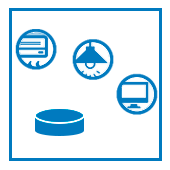
Magic cubeのプリセットからお使いのテレビを選択
-
STEP.3
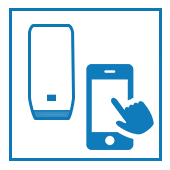
Google Homeアプリの設定
総評・注意点
プリセットも多く、設定もカンタンですが、音声での操作は電源のON/OFFのみ。スマホで使う分には問題ありません。
この記事で紹介した商品はこちら
※2019年1月現在、JBL公式ストアでは生産完了につき販売終了となっております。ですが、ヨドバシカメラやビックカメラなど家電量販店では在庫がある限りでは販売を行っているため、お買い求めの方はそちらをチェックされてみてください。












